Hướng dẫn thay thế pin MacBook Retina 2015
Sử
dụng hướng dẫn này để tháo và thay thế pin đã dán từ MacBook 12 inch
của bạn bằng Màn hình Retina. Không hút thuốc hoặc làm việc gần ngọn lửa
trong quá trình này.
Vì
sự an toàn của bạn, hãy tiêu hao pin MacBook Pro trước khi bạn bắt đầu
quy trình này. Pin lithium-ion tích điện có thể tạo ra đám cháy nguy
hiểm và không thể kiểm soát nếu vô tình làm thủng.
Các
điểm tiếp xúc pin của MacBook được đặt dưới bảng logic và hướng dẫn này
khuyên bạn nên tháo hoàn toàn bảng logic để thay thế pin. Mặc dù có thể
tháo các vít bảng logic và chỉ cần nhấc nhẹ bảng lên để tháo pin, nhưng
rất khó để lắp đúng pin mới với bảng logic vẫn còn.
*Lưu ý:
Dung môi được sử dụng để hòa tan chất kết dính pin có thể làm hỏng và /
hoặc làm mất màu một số loại nhựa nhất định. Hãy cẩn thận nơi bạn áp
dụng dung môi.
Để
tránh làm hỏng bo mạch logic, khi sửa chữa MacBook của bạn hoàn tất
nhưng trước khi bật nguồn, hãy kết nối nó với nguồn điện áp thấp bằng bộ
sạc iPhone 5 watt và cáp USB-C sang USB-A. Những phụ kiện này không
được bao gồm trong MacBook của bạn, vì vậy hãy đảm bảo bạn đã có sẵn
chúng trước khi bắt đầu.
* Bước 1:
- Trước khi tiếp tục, rút phích cắm và tắt nguồn MacBook của bạn. Đóng màn hình và lật ngược nó lên.
-
Chỉ dành cho kiểu máy 2015: Để tránh làm hỏng bo mạch logic, khi sửa
chữa MacBook của bạn hoàn tất nhưng trước khi bật nguồn, hãy kết nối nó
với nguồn điện áp thấp bằng bộ sạc iPhone 5 watt và cáp USB-C sang
USB-A.
Hủy bỏ tám ốc vít sau đây đảm bảo chữ thường:
- Hai ốc vít Pentalobe 1,8 mm
- Bốn ốc vít Pentalobe 2.9 mm
- Hai ốc vít Pentalobe 6.1 mm
- Lưu ý hướng của các ốc vít khi bạn loại bỏ chúng, chúng cần được cài đặt lại ở một góc nhỏ.
-
Trong suốt quá trình sửa chữa này, hãy theo dõi từng ốc vít và đảm bảo
rằng nó quay trở lại chính xác nơi nó đến để tránh làm hỏng thiết bị của
bạn.

* Bước 2:
- Nêm các ngón tay của bạn giữa chữ hoa và chữ thường, bắt đầu từ phía sau của MacBook giữa các bản lề.
- Chỉ nâng nhẹ chữ thường để tránh làm hỏng cáp nối giữa chữ thường với chữ hoa.
- Giữ một nắm chắc, nâng đều đặn cho đến khi vỏ dưới tách ra một chút so với vỏ trên.
-
Bạn có thể gặp rất nhiều kháng cự khi nâng trường hợp thấp hơn. Nếu
cần, hãy trượt một lựa chọn mở hoặc công cụ nâng cao an toàn ESD khác
xuống các cạnh bên của chữ thường để bật miễn phí hai clip giữ lại.
-
Trong quá trình lắp lại, để gắn lại các clip, nhấn mạnh vào gần cả hai
cạnh của chữ thường (gần nơi chọn được chèn vào hình ảnh thứ ba) cho đến
khi bạn nghe thấy các clip được đặt đúng vị trí.



* Bước 3:
- Trong khi giữ hộp đựng ở vị trí thấp hơn, cẩn thận lật MacBook để logo Apple ngửa lên.

* Bước 4:
- Nhấc phần trên và hiển thị cùng nhau từ cạnh trước và nâng nó lên một góc 45˚.
- Nó có thể hữu ích để chống đỡ MacBook mở ở vị trí này cho bước tiếp theo.


* Bước 5:
- Sử dụng đầu phẳng của một spudger để nhấn và giữ nút 'ngắt kết nối pin' nhỏ bằng vàng.
- Nếu đèn LED nguồn sáng, tiếp tục giữ nút cho đến khi đèn LED tối, sau đó nhả. Điều này có thể mất đến 10 giây.
-
Nếu đèn LED không sáng, nhả nút sau 5-10 giây. Nhấn và giữ lại trong
5-10 giây và thả ra. Cuối cùng, nhấn và giữ nó lần thứ ba trong 5-10
giây và thả ra.
- Bước này đảm bảo MacBook được tắt nguồn hoàn toàn và an toàn để hoạt động.
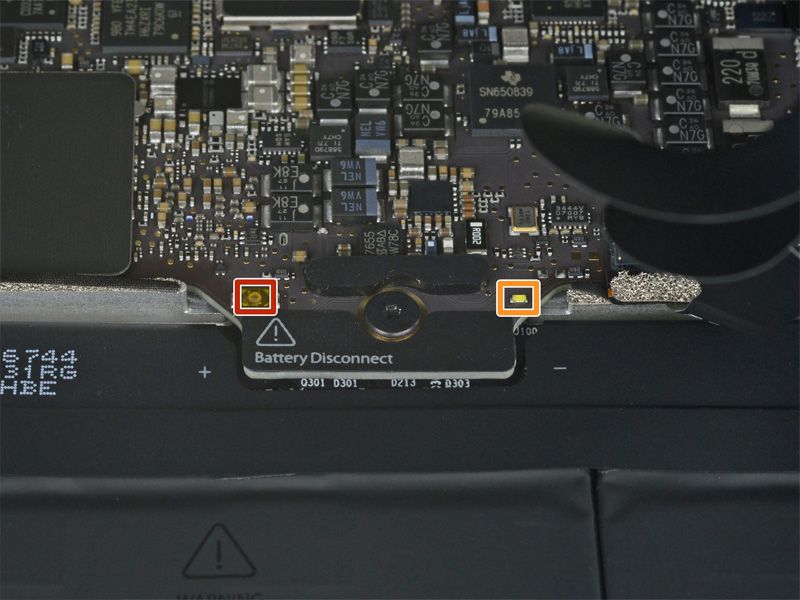


* Bước 6:
- Đóng MacBook và cẩn thận lật ngược nó lại.

* Bước 7:
- Nâng từ cạnh trước, mở hộp chữ thường xuống một góc khoảng 45 °.
- Cẩn thận không làm hỏng cáp ruy băng vẫn gắn vỏ dưới cho MacBook.

* Bước 8:
- Sử dụng nhíp để bóc lại băng dính trên đầu nối ZIF của cáp trackpad.


* Bước 9:
- Sử dụng một spudger để cẩn thận lật nắp giữ lại trên đầu nối ZIF của cáp trackpad.


* Bước 10:
- Ngắt kết nối cáp ruy băng trackpad khỏi trackpad bằng cách kéo nhẹ qua khe của nó trong khung.


* Bước 11:
- Cẩn thận lật MacBook, để trường hợp thấp hơn nằm phẳng.
- Nâng cụm chữ hoa / cụm màn hình lên một góc 90 ° và chống đỡ nó lên một vật gì đó chắc chắn để bạn không phải cầm nó.
- Thêm một miếng băng dính gần bảng theo dõi để bảo vệ trường hợp trên và ngăn chặn sự di chuyển ngẫu nhiên.
-
Bạn có thể mở MacBook hoàn toàn và đặt hai bên xuống phẳng, nhưng điều
này có thể làm hỏng cáp flex và không được khuyến khích.


* Bước 12:
- Tháo ốc vít Torx 2.9 mm duy nhất đảm bảo đầu nối pin vào bảng logic.
-
Các mô hình năm 2015 có một clip nối đất bạc với hai miếng bọt ngay
dưới vít này, có thể bị lỏng. Hãy chắc chắn để cài đặt lại nó trong quá
trình lắp lại.


* Bước 13:
-
Để phòng ngừa thêm, bạn có thể ngắt kết nối pin một cách vật lý bằng
cách chèn một lựa chọn cách ly pin giữa bảng logic và đầu nối pin.


* Bước 14:
Hủy bỏ hai ốc vít đảm bảo khung cáp cổng USB-C:
- Vít Tri00 điểm Y00
- Vít Torx 3,5 mm

* Bước 15:
- Sử dụng đầu phẳng của một spudger để ngắt kết nối khung cáp cổng USB-C bằng cách kéo thẳng ra khỏi bảng logic.
-
Để kết nối lại cáp này, trước tiên, đặt khung kim loại lên trên các lỗ
vít, sau đó nhấn xuống giữa khung. Hãy chắc chắn rằng nó được căn chỉnh
chính xác, hoặc bạn có thể làm hỏng đầu nối.


* Bước 16:
- Sử dụng một spudger để mở nắp giữ trên đầu nối ZIF của giắc cắm âm thanh.


* Bước 17:
- Ngắt kết nối cáp ruy băng của giắc cắm âm thanh bằng cách kéo thẳng ra khỏi đầu nối ZIF.
- Trong quá trình lắp lại, định hướng cáp ruy băng sao cho mặt có sọc trắng đối diện với bạn, như được hiển thị.

* Bước 18:
- Sử dụng nhíp để bóc lại băng dính trên đầu nối cáp màn hình.


* Bước 19:
- Có thể nắp giữ kim loại trên đầu nối cáp màn hình có thể mở ra, vẫn bị kẹt vào băng.
- Nếu vậy, sử dụng đầu phẳng của một thanh gạt để giữ nắp giữ lại trong khi bóc băng dính bằng nhíp.


* Bước 20:
- Sử dụng đầu phẳng của một thanh gạt để lật mở nắp giữ trên đầu nối cáp màn hình.
- Cố gắng giữ cho nó rõ ràng khỏi băng, hoặc nó có thể tuân thủ lại và làm cho việc tháo cáp khó khăn.

* Bước 21:
- Cẩn thận trượt đầu phẳng của một spudger bên dưới cáp màn hình để tách chất dính giữ nó vào vỏ dưới.
-
Cẩn thận không làm hỏng cáp. Nếu nó không dễ dàng tách ra, hãy làm nóng
cáp và / hoặc vỏ trực tiếp bên dưới nó bằng máy sấy tóc để làm mềm keo,
và thử lại.

* Bước 22:
- Ngắt kết nối cáp màn hình bằng cách nhẹ nhàng kéo thẳng ra khỏi đầu nối của nó.
-
Ngay lập tức đóng nắp giữ lại.-Nắp phải được đóng lại khi cáp được lắp
lại trong quá trình lắp lại. Cẩn thận xếp cáp với các điểm tiếp xúc vàng
úp xuống, và nhẹ nhàng trượt nó vào đầu nối. Cẩn thận không làm cong
hoặc làm hỏng cáp. Khi chèn đầy đủ, không thể nhìn thấy các vết lõm ở
hai bên.

* Bước 23:
- Tách cụm chữ hoa từ cụm chữ thường

* Bước 24:
- Sử dụng nhíp để bóc băng dính trên hai đầu nối ZIF, một cho cáp loa phải và một cho cáp giắc cắm âm thanh.



* Bước 25:
- Sử dụng điểm của một spudger để lật cả hai nắp giữ đầu nối ZIF.

* Bước 26:
- Cẩn thận kéo thẳng trở lại vào hai miếng băng bạn vừa bóc lên để ngắt kết nối hai dây cáp.


* Bước 27:
- Sử dụng điểm của một spudger để bóc lớp đệm bọt phủ lên hai đầu nối ăng ten.
* Bước 28:
- Sử dụng nhíp để ngắt kết nối ăng ten đầu tiên bằng cách nhấc thẳng lên khỏi ổ cắm.
-
Các đầu nối ăng ten và ổ cắm cực kỳ dễ vỡ. Hãy cẩn thận chỉ nhấc trên
đầu nối chứ không phải trên ổ cắm. Không nâng dưới cáp, hoặc đặt bất kỳ
căng thẳng không cần thiết trên nó.
* Bước 29:
- Sử dụng nhíp để ngắt kết nối đầu nối ăng ten thứ hai bằng cách nhấc thẳng lên khỏi ổ cắm.
-
Các đầu nối ăng ten và ổ cắm cực kỳ dễ vỡ. Hãy cẩn thận chỉ nhấc trên
đầu nối chứ không phải trên ổ cắm. Không nâng dưới cáp, hoặc đặt bất kỳ
căng thẳng không cần thiết trên nó.

Không có nhận xét nào:
Đăng nhận xét